
మౌస్ లేదా మానిప్యులేటర్ - కర్సర్ను నిర్వహించడానికి మరియు కొన్ని ఆపరేటింగ్ సిస్టమ్ ఆదేశాలను ప్రసారం చేయడానికి ఒక పరికరం. ల్యాప్టాప్లలో ఒక అనలాగ్ ఉంది - టచ్ప్యాడ్, కానీ చాలామంది వినియోగదారులు, వివిధ పరిస్థితుల వల్ల, మౌస్ను ఉపయోగించటానికి ఇష్టపడతారు. అదే సమయంలో, సామాన్యమైన సామాను ఉపసంహరించుకునే కారణంగా మానిప్యులేటర్ను ఉపయోగించడం వలన పరిస్థితులు ఉత్పన్నమవుతాయి. ఈ వ్యాసంలో, మౌస్ ల్యాప్టాప్లో పనిచేయకపోవచ్చు మరియు దానితో ఎలా వ్యవహరించాలో గురించి మాట్లాడండి.
మౌస్ పనిచేయదు
నిజానికి, మౌస్ యొక్క వైకల్యం యొక్క కారణాలు చాలా ఎక్కువ కాదు. మేము ప్రధాన అత్యంత సాధారణతను విశ్లేషిస్తాము.- సెన్సార్ యొక్క కాలుష్యం.
- నాన్-వర్కింగ్ పోర్ట్ కనెక్షన్.
- దెబ్బతిన్న తాడు లేదా లోపభూయిష్ట పరికరం.
- వైర్లెస్ మాడ్యూల్ పనిచేయకపోవడం మరియు ఇతర బ్లూటూత్ సమస్యలు.
- ఆపరేటింగ్ సిస్టమ్ యొక్క ఆపరేషన్పై వైఫల్యం.
- డ్రైవర్లతో సంబంధం ఉన్న డ్రైవర్లు.
- హానికరమైన కార్యక్రమాల చర్యలు.
ఇది ఎలా ఉంటుంది, ప్రారంభించడానికి, పరికరం పోర్ట్ కనెక్ట్ లేదో తనిఖీ మరియు ప్లగ్ కఠిన సాకెట్ లో చేర్చబడుతుంది. ఇది తరచుగా ఎవరైనా లేదా మీరు మిమ్మల్ని అనుకోకుండా తాడు లేదా వైర్లెస్ అడాప్టర్ను లాగడంతో జరుగుతుంది.
కారణం 1: సెన్సార్ కాలుష్యం
మౌస్ సెన్సార్, వివిధ కణాలు, దుమ్ము, వెంట్రుకలు, మరియు అందువలన లో దీర్ఘకాల ఉపయోగం తో పోయాలి. ఇది మానిప్యులేటర్ అంతరాయాలతో లేదా "బ్రేక్లు" తో పని చేస్తాడని, లేదా అన్నింటికీ పనిచేయడానికి తిరస్కరించవచ్చు. సమస్యను తొలగించడానికి, సెన్సార్ నుండి అన్ని అదనపు తొలగించి మద్యం తో moistened ఒక గుడ్డ తో తుడవడం. ఈ కోసం పత్తి డిస్కులను లేదా మంత్రగత్తెలను ఉపయోగించడానికి ఇది అవసరం లేదు, ఎందుకంటే వారు వదిలించుకోవడానికి ప్రయత్నిస్తున్న ఫైబర్స్ను వదిలివేయవచ్చు.

కారణం 2: కనెక్షన్ పోర్ట్స్
USB పోర్ట్సు వ్యవస్థ యొక్క ఏ ఇతర భాగాలు వంటి మౌస్ కనెక్ట్, విఫలం కావచ్చు. చాలా "కాంతి" సమస్య దీర్ఘ దోపిడీ కారణంగా సాధారణ యాంత్రిక నష్టం. నియంత్రిక తక్కువ తరచుగా ఆకులు, కానీ ఈ సందర్భంలో అన్ని పోర్ట్సు మరియు మరమ్మత్తు పని సాధ్యం కాదు. ఈ సమస్యను పరిష్కరించడానికి, మరొక కనెక్టర్కు మౌస్ను కనెక్ట్ చేయడానికి ప్రయత్నించండి.

కారణం 3: పరికరం తప్పు
ఇది మరొక సాధారణ సమస్య. ఎలుకలు, ముఖ్యంగా చౌక కార్యాలయం, పని పరిమిత వనరును కలిగి ఉంటాయి. ఇది ఎలక్ట్రానిక్ భాగాలు మరియు బటన్లకు వర్తిస్తుంది. మీ పరికరం ఒక సంవత్సరం కంటే ఎక్కువ ఉంటే, అది బాగా నిరాశకు గురవుతుంది. తనిఖీ, ఇతర కనెక్ట్, తెలిసే ఒక నౌకాశ్రయం ఒక మంచి మౌస్. ఇది పనిచేస్తుంటే, పాత సమయం చెత్త బుట్టలో ఉంది. ఒక చిన్న సలహా: మానిప్యులేటరుపై ఉన్న బటన్లు "ఒకసారి" లేదా కర్సర్ను జెర్క్స్ తో తెరపై కదులుతుంది, అప్పుడు మీరు అసహ్యకరమైన పరిస్థితిలోకి రావద్దని వీలైనంత త్వరగా ఒక క్రొత్తదాన్ని పొందాలి .కారణం 4: రేడియో మాడ్యూల్ లేదా బ్లూటూత్ సమస్యలు
ఈ విభాగం మునుపటి ఒక అర్ధం పోలి ఉంటుంది, కానీ ఈ సందర్భంలో వైర్లెస్ మాడ్యూల్ రిసీవర్ మరియు ట్రాన్స్మిటర్ రెండింటిలోనూ తప్పుగా ఉంటుంది. ఈ తనిఖీ, మీరు ఒక పని మౌస్ కనుగొని ల్యాప్టాప్ దానిని కనెక్ట్ చేయాలి. మరియు అవును, బ్యాటరీలు లేదా బ్యాటరీలు అవసరమైన ఛార్జ్ కలిగి నిర్ధారించుకోండి మర్చిపోతే లేదు - కారణం ఈ ఉండవచ్చు.

కారణం 5: OS వైఫల్యం
ఆపరేటింగ్ సిస్టం అన్ని భావాలను కాంప్లెక్స్లో చాలా క్లిష్టమైనది మరియు అందువల్ల వివిధ వైఫల్యాలు మరియు దోషాలు తరచూ సంభవిస్తాయి. వారు పరిధీయ పరికరాల వైఫల్యంతో సహా రూపంలో పరిణామాలు ఉండవచ్చు. మా విషయంలో, ఇది అవసరమైన డ్రైవర్ను ఆపివేస్తుంది. ఇటువంటి సమస్యలు పరిష్కరించబడతాయి, తరచుగా, OS యొక్క సామాన్య రీబూట్.కారణం 6: డ్రైవర్
డ్రైవర్ అనేది ఒక ఫర్మ్వేర్, ఇది పరికరాన్ని OS తో సంకర్షణకు అనుమతిస్తుంది. దాని వైఫల్యం మౌస్ను ఉపయోగించడం అసాధ్యమని భావించే తార్కికం. డ్రైవర్ పునఃప్రారంభించడానికి ప్రయత్నించవచ్చు, మానిప్యులేటర్ను మరొక పోర్ట్కు కనెక్ట్ చేస్తూ, అది మళ్లీ సెట్ చేయబడుతుంది. పునఃప్రారంభించడానికి మరొక మార్గం - పరికర నిర్వాహకుడిని ఉపయోగించడం.
- మొదటి మీరు సంబంధిత బ్రాంచ్ లో మౌస్ కనుగొనేందుకు అవసరం.

- తరువాత, మీరు కీబోర్డ్ మీద క్లిక్ చేయాలి ఒక సందర్భం మెను కాల్ బటన్ (మౌస్ పని లేదు), "డిసేబుల్" అంశం ఎంచుకోండి మరియు చర్య అంగీకరిస్తున్నారు.
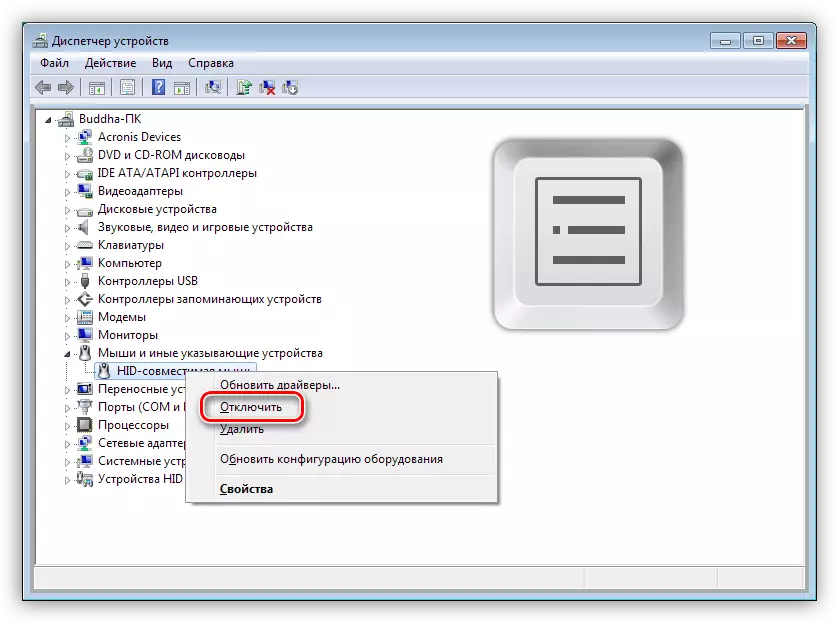
- నౌకాశ్రయానికి మౌస్ను తిరిగి కనెక్ట్ చేయండి మరియు అవసరమైతే, కారుని పునఃప్రారంభించండి.
కారణం 7: వైరస్లు
హానికరమైన కార్యక్రమాలు గణనీయంగా ఒక సాధారణ వినియోగదారు యొక్క జీవితాన్ని క్లిష్టతరం చేయగలవు. వారు డ్రైవర్ల ఆపరేషన్తో సహా ఆపరేటింగ్ సిస్టంలో వివిధ ప్రక్రియలను ప్రభావితం చేయవచ్చు. పైన చెప్పినట్లుగా, తరువాతి సాధారణ పనితీరు లేకుండా, మౌస్ సహా కొన్ని పరికరాలను ఉపయోగించడం సాధ్యం కాదు. వైరస్లను గుర్తించడం మరియు తీసివేయడానికి, కాస్పెర్స్కే యాంటీ-వైరస్ మరియు Dr.Web యొక్క ఉచితంగా పంపిణీ చేయబడిన ప్రత్యేక ప్రయోజనాలను ఉపయోగించండి.మరింత చదువు: యాంటీవైరస్ను ఇన్స్టాల్ చేయకుండా వైరస్ల కోసం కంప్యూటర్ను తనిఖీ చేయండి
నెట్వర్క్ కూడా శిక్షణ పొందిన నిపుణులు పూర్తిగా ఉచిత తెగుళ్లు వదిలించుకోవటం సహాయం వనరులు. ఈ సైట్లు ఒకటి safezone.cc.
ముగింపు
ఇది పైన వ్రాసిన ప్రతిదీ నుండి స్పష్టంగా మారుతుంది, మౌస్ తో చాలా సమస్యలు పరికరం యొక్క లోపాలు లేదా ఎందుకంటే సాఫ్ట్వేర్ వైఫల్యాలు కారణంగా సంభవిస్తుంది. మొదటి సందర్భంలో, ఎక్కువగా, మీరు కేవలం ఒక కొత్త మానిప్యులేటర్ కొనుగోలు ఉంటుంది. సాఫ్ట్వేర్ సమస్యలు సాధారణంగా తీవ్రమైన కారణాలు లేవు మరియు డ్రైవర్ లేదా ఆపరేటింగ్ సిస్టమ్ను పునఃప్రారంభించడం ద్వారా పరిష్కరించబడతాయి.
